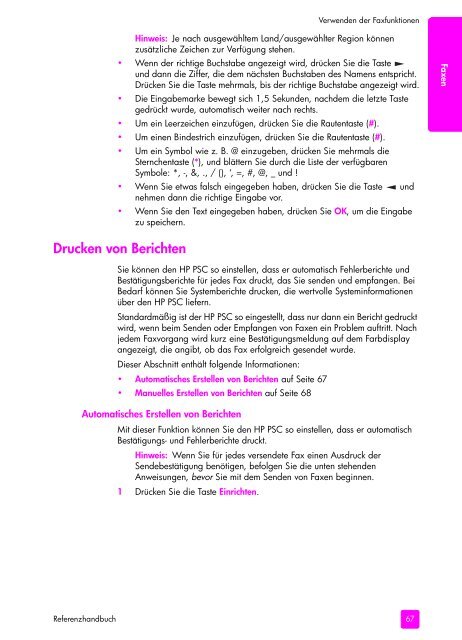HP PSC 2400 Photosmart Series All-in-One Referenzhandbuch
HP PSC 2400 Photosmart Series All-in-One Referenzhandbuch
HP PSC 2400 Photosmart Series All-in-One Referenzhandbuch
Sie wollen auch ein ePaper? Erhöhen Sie die Reichweite Ihrer Titel.
YUMPU macht aus Druck-PDFs automatisch weboptimierte ePaper, die Google liebt.
Verwenden der Faxfunktionen<br />
H<strong>in</strong>weis: Je nach ausgewähltem Land/ausgewählter Region können<br />
zusätzliche Zeichen zur Verfügung stehen.<br />
• Wenn der richtige Buchstabe angezeigt wird, drücken Sie die Taste<br />
und dann die Ziffer, die dem nächsten Buchstaben des Namens entspricht.<br />
Drücken Sie die Taste mehrmals, bis der richtige Buchstabe angezeigt wird.<br />
• Die E<strong>in</strong>gabemarke bewegt sich 1,5 Sekunden, nachdem die letzte Taste<br />
gedrückt wurde, automatisch weiter nach rechts.<br />
• Um e<strong>in</strong> Leerzeichen e<strong>in</strong>zufügen, drücken Sie die Rautentaste (#).<br />
• Um e<strong>in</strong>en B<strong>in</strong>destrich e<strong>in</strong>zufügen, drücken Sie die Rautentaste (#).<br />
• Um e<strong>in</strong> Symbol wie z. B. @ e<strong>in</strong>zugeben, drücken Sie mehrmals die<br />
Sternchentaste (*), und blättern Sie durch die Liste der verfügbaren<br />
Symbole: *, -, &, ., / (), ‘, =, #, @, _ und !<br />
• Wenn Sie etwas falsch e<strong>in</strong>gegeben haben, drücken Sie die Taste und<br />
nehmen dann die richtige E<strong>in</strong>gabe vor.<br />
• Wenn Sie den Text e<strong>in</strong>gegeben haben, drücken Sie OK, um die E<strong>in</strong>gabe<br />
zu speichern.<br />
Faxen<br />
Drucken von Berichten<br />
Sie können den <strong>HP</strong> <strong>PSC</strong> so e<strong>in</strong>stellen, dass er automatisch Fehlerberichte und<br />
Bestätigungsberichte für jedes Fax druckt, das Sie senden und empfangen. Bei<br />
Bedarf können Sie Systemberichte drucken, die wertvolle System<strong>in</strong>formationen<br />
über den <strong>HP</strong> <strong>PSC</strong> liefern.<br />
Standardmäßig ist der <strong>HP</strong> <strong>PSC</strong> so e<strong>in</strong>gestellt, dass nur dann e<strong>in</strong> Bericht gedruckt<br />
wird, wenn beim Senden oder Empfangen von Faxen e<strong>in</strong> Problem auftritt. Nach<br />
jedem Faxvorgang wird kurz e<strong>in</strong>e Bestätigungsmeldung auf dem Farbdisplay<br />
angezeigt, die angibt, ob das Fax erfolgreich gesendet wurde.<br />
Dieser Abschnitt enthält folgende Informationen:<br />
• Automatisches Erstellen von Berichten auf Seite 67<br />
• Manuelles Erstellen von Berichten auf Seite 68<br />
Automatisches Erstellen von Berichten<br />
Mit dieser Funktion können Sie den <strong>HP</strong> <strong>PSC</strong> so e<strong>in</strong>stellen, dass er automatisch<br />
Bestätigungs- und Fehlerberichte druckt.<br />
H<strong>in</strong>weis: Wenn Sie für jedes versendete Fax e<strong>in</strong>en Ausdruck der<br />
Sendebestätigung benötigen, befolgen Sie die unten stehenden<br />
Anweisungen, bevor Sie mit dem Senden von Faxen beg<strong>in</strong>nen.<br />
1 Drücken Sie die Taste E<strong>in</strong>richten.<br />
<strong>Referenzhandbuch</strong><br />
67